Guida su come scaricare musica direttamente su iPhone
Lo streaming di musica online è divertente. Tuttavia, se sei da qualche parte senza Internet, diventa troppo frustrante quando sei bloccato dalla noia. Il silenzio può essere assordante se sei abituato a cantare insieme alle tue canzoni preferite sul tuo iPhone.
Quindi, prima di uscire la prossima volta, assicurati di avere con te delle playlist piacevoli anche senza Internet. La maggior parte delle app di streaming offre musica offline, in cui puoi scaricare i tuoi preferiti e ascoltarli in qualsiasi momento, tuttavia, è necessaria una funzionalità premium per trarne vantaggio.
Ci sono molte alternative che puoi fare per accedere alla musica anche senza dati o app di streaming. Puoi scaricare musica sull'iPhone in modo da poterti divertire ovunque tu sia. Se non sai dove e come scaricare musica su iPhone, questo articolo è per te.
Contenuto dell'articolo Parte 1. Perché abbiamo bisogno di scaricare musica su iPhone?Parte 2. Come scaricare musica su iPhone?Parte 3. Il modo migliore per scaricare musica dal computer all'iPhone con un softwareParte 4. Sommario
Parte 1. Perché abbiamo bisogno di scaricare musica su iPhone?
La musica ci fa andare avanti. Potresti ascoltare Apple Music, di marea, Spotifye altre app di streaming musicale per affrontare la giornata. Eppure, niente è meglio di scaricare la tua musica direttamente sul tuo iPhone.
Se hai brani e playlist scaricati sul tuo computer, puoi trasferirli in qualsiasi momento sul tuo iPhone e ascoltarli anche senza Internet. Nessuna interruzione di rete e nessun buffering, sono i due vantaggi più importanti del download di musica su iPhone.
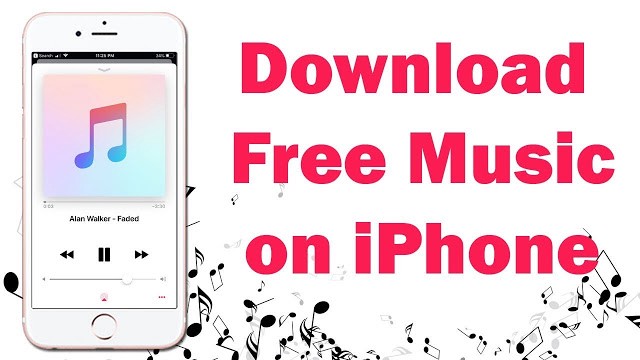
Gli utenti iPhone possono anche scaricare musica sui propri dispositivi con Apple Music e iTunes. Ma, ancora una volta, ci vuole Internet e un abbonamento per utilizzare la funzione di download.
Ma se te lo stai chiedendo come scaricare musica su il tuo iPhone senza ottenere un account premium, quindi devi leggere le parti successive per scoprirlo!
Parte 2. Come scaricare musica su iPhone?
Ci sono quattro modi preziosi per farlo come scaricare musica su il tuo iPhone in modo da poter seguire il ritmo anche quando sei nel bel mezzo del nulla. Scopri quale tra questi metodi si adatta alle tue esigenze.
Metodo 1. Scarica musica direttamente su iPhone
Apple Music è il modo più rapido per scaricare musica direttamente sul tuo iPhone. Tuttavia, questo è fattibile solo se hai un abbonamento a pagamento.
Finché sei un abbonato Apple Music attivo, puoi scaricare le tue canzoni preferite offline sul tuo iPhone. Quello che puoi fare prima è assicurarti che tutti i tuoi brani siano pronti su Apple Music e quindi scaricarli. Questo è il momento in cui puoi divertirti ad ascoltare i tuoi ritmi offline e ovunque.
Ecco i passaggi su come scaricare musica direttamente su iPhone:
- Avvia l'app Apple Music su iPhone
- Apri la tua libreria e trova i brani che desideri scaricare. Puoi anche cercare i brani nel caso in cui non siano ancora nella tua libreria
- Trova e tocca il pulsante Download accanto ai brani che desideri scaricare.
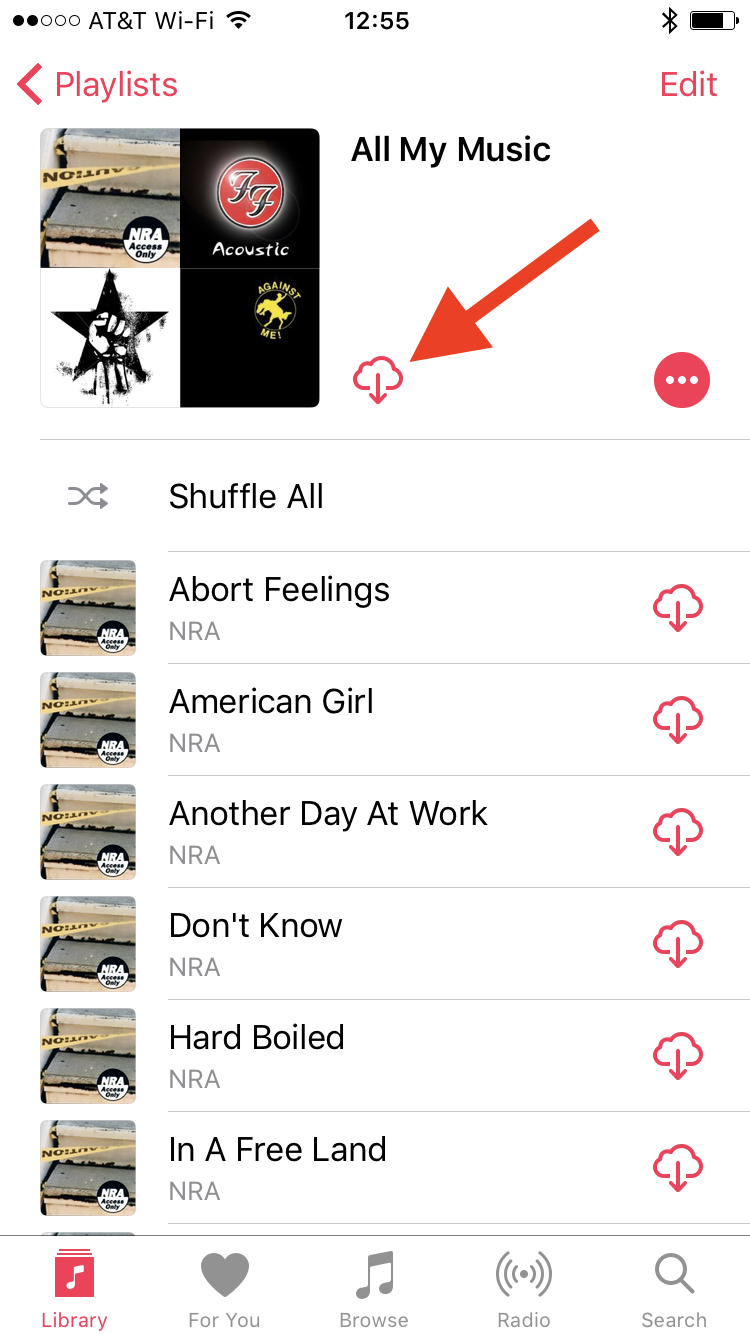
Puoi anche eseguire il download da un desktop scaricando Apple Music per desktop o iTunes.
Metodo 2. Scarica musica su iPhone con iTunes
iTunes è forse il punto di riferimento di ogni utente iOS quando si tratta di trasferire e sincronizzare file che si tratti di musica, video e qualsiasi altra via di mezzo.
Tuttavia, l'unica cosa che impedisce a iTunes di essere a portata di mano è che una volta attivata l'opzione Sincronizza, i file salvati su iTunes verranno sostituiti con i file correnti sull'iDevice sincronizzato, come il tuo iPhone.
Esistono due modi per scaricare musica su iPhone con iTunes, puoi scegliere di sincronizzarla automaticamente oppure puoi scaricare manualmente i brani da iTunes.
- Collega l'iPhone al computer utilizzando il cavo USB.
- Apri iTunes e controlla la versione più recente. Scarica se è disponibile altrimenti procedi con il passaggio successivo
- Per trasferire automaticamente la musica, fai clic sull'icona dell'iPhone nell'angolo in alto a sinistra
- Scegli Musica nel riquadro di sinistra, quindi seleziona Sincronizza musica
- Seleziona l'intera libreria musicale o playlist, artisti, album e generi selezionati
- Per trasferire musica manualmente da iTunes, vai alla scheda Riepilogo nel riquadro a sinistra
- Fai clic su Gestisci manualmente musica e video
Metodo 3. Aggiungi musica su iPhone da iTunes Store
Oltre a Apple Music, puoi anche acquistare musica da iTunes Store. iTunes Store offre un'ampia varietà di musica che puoi acquistare e scaricare per ascoltarla offline.
- Avvia l'app iTunes Store sul tuo iPhone
- Scorri fino alla parte inferiore dello schermo e seleziona Musica
- Trova il brano o l'album che desideri acquistare, tocca il prezzo per continuare l'acquisto
- Accedi con il tuo ID Apple e la password
- Segui le istruzioni sullo schermo per completare l'acquisto
Per scaricare la musica da ascoltare offline, individua la canzone nella tua libreria, quindi fai clic sul pulsante di download.
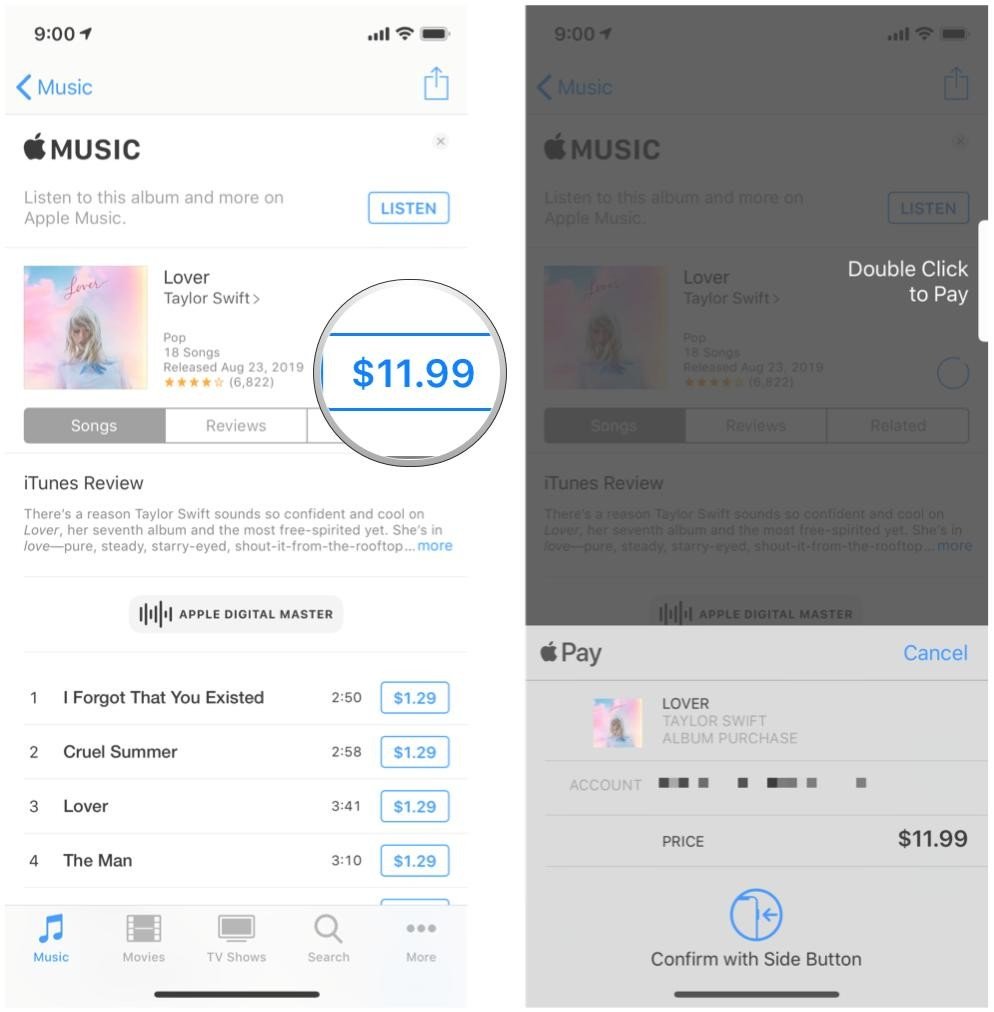
Metodo 4. Aggiungi musica a iPhone tramite Spotify
Spotify è una delle app di streaming musicale più popolari in cui è possibile ascoltare milioni di brani, artisti e persino podcast. Ha un abbonamento premium in cui puoi sbloccare altre funzionalità come Senza pubblicità e ascoltare le tue band preferite senza Internet.
Ecco la guida dettagliata su come scaricare musica sul tuo iPhone tramite Spotify:
- Apri Spotify App
- Trova e tocca La tua libreria che si trova nell'angolo in basso a destra dello schermo.
- Scegli la playlist che vuoi scaricare
- Tocca il pulsante di download finché l'interruttore non diventa verde.
Questo scaricherà a breve i brani nella tua playlist. Una volta completato il download, vedrai una freccia verde rivolta verso il basso.
Parte 3. Il modo migliore per scaricare musica dal computer all'iPhone con un software
TunesFun è il metodo più semplice per scarica musica su iPhone direttamente. Puoi convertire Apple Music in MP3 e altri formati di output comuni senza perdere la qualità del suono. In effetti, puoi convertire qualsiasi cosa da Apple Music con TunesFun.
Di seguito sono riportati i punti salienti da cui puoi ottenere TunesFun Convertitore di musica Apple:
- Scarica e converti l'intera cartella Apple Music per l'ascolto offline
- Converte Apple Music in formati audio comuni come MP3, M4A, AAC, AC3, FLAC e altro
- Velocità di conversione 16 volte più veloce
- Mantiene intatti ID3 e metadati
- Mantiene la qualità audio originale di Apple Music
- Compatibile con Win10 e macOS
Come si usa TunesFun Convertitore di musica Apple?
1. Installa TunesFun software sul computer in cui è installato anche iTunes
2. Seleziona i brani che desideri convertire dalla tua libreria musicale

3. Scegli le impostazioni di output desiderate

4. Imposta la cartella in cui verranno salvate le tracce
5. Fare clic su Converti

Vedrai tutte le tracce musicali che hai convertito nella scheda "Finito". Una volta convertiti tutti i brani che desideri ascoltare, ora puoi trasferirli sul tuo iPhone tramite cavo USB.
Parte 4. Sommario
Ci sono molti modi per scaricare musica sul tuo iPhone. I metodi possono variare, ma una cosa è certa, sarai in grado di ascoltare i tuoi ritmi preferiti in qualsiasi momento presto.
In questo articolo, hai imparato 4 metodi per scaricare musica su iPhone, tuttavia, l'opzione migliore finora è scaricare la musica dal computer all'iPhone con l'aiuto di TunesFun Convertitore di musica Apple.
Questo software fornisce un programma facile da usare in cui puoi ottenere brani Apple Music illimitati direttamente sul tuo iPhone.
Lascia un commento